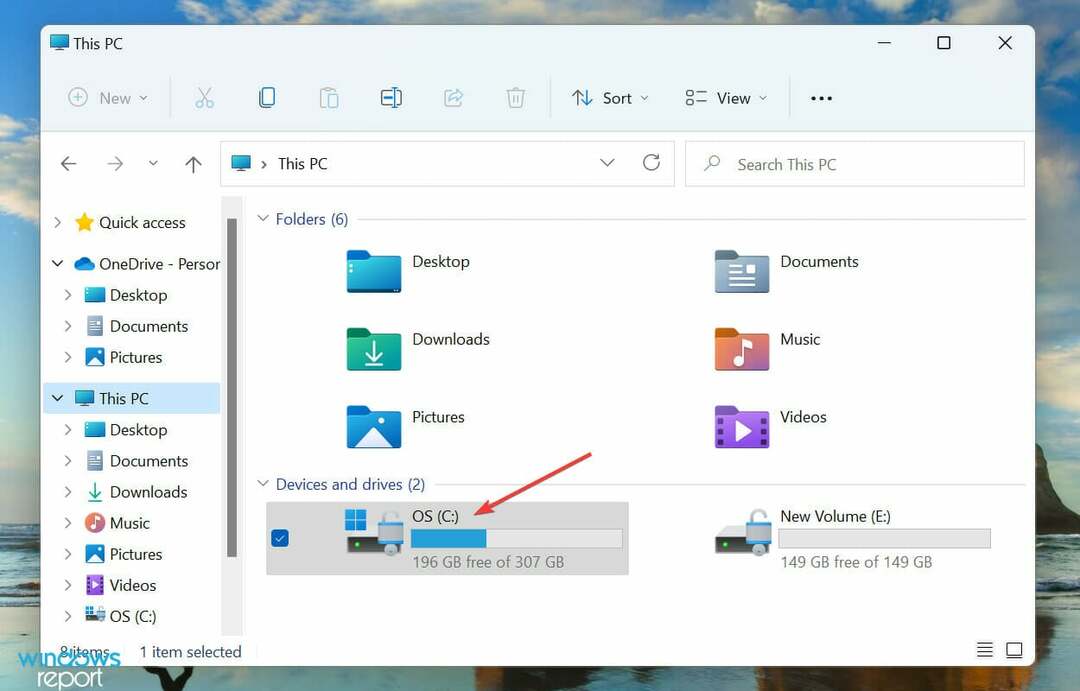- Kolmannen osapuolen laajennus tai muut tekijät voivat aiheuttaa sen, että Decentraland ei toimi Chromessa.
- Voit korjata Decentraland-ongelman Chromessa päivittämällä selaimen tai poistamalla käytöstä kolmannen osapuolen laajennukset. Mutta voi olla enemmänkin tekemistä, jotka löydät artikkelista.
- Google Chrome on Decentraland.orgin paras selain. On joitakin syitä, jotka näet tämän artikkelin viimeisessä osassa.

XASENNA NAPSAUTTAMALLA LATAA TIEDOSTOA
Tämä ohjelmisto korjaa yleiset tietokonevirheet, suojaa sinua tiedostojen katoamiselta, haittaohjelmilta ja laitteistohäiriöiltä ja optimoi tietokoneesi parhaan mahdollisen suorituskyvyn saavuttamiseksi. Korjaa PC-ongelmat ja poista virukset nyt kolmessa helpossa vaiheessa:
- Lataa Restoro PC Repair Tool joka tulee Patented Technologiesin mukana (patentti saatavilla tässä).
- Klikkaus Aloita skannaus löytääksesi Windows-ongelmia, jotka voivat aiheuttaa tietokoneongelmia.
- Klikkaus Korjaa kaikki korjataksesi tietokoneesi turvallisuuteen ja suorituskykyyn vaikuttavia ongelmia
- Restoron on ladannut 0 lukijat tässä kuussa.
Jos Decentraland ei toimi Chromen kanssa, mitä tekisit? Tämä artikkeli kertoo sinulle kaiken siitä, mukaan lukien tärkeimmät tiedot.
Chrome on suosituin selain sekä pöytäkoneille että älypuhelimille. Selainpohjaiset Virtual World -pelit, kuten Decentraland, toimivat loistavasti kaikilla kromipohjaisilla selaimilla. Google Chrome on kuitenkin suosituin useimmille käyttäjille.
Joskus Käyttäjät eivät välttämättä saa toivottua suorituskykyä Chromesta Decentralandin kanssa. Joissakin tapauksissa peli ei välttämättä toimi ollenkaan. Onneksi on olemassa tapoja korjata tämä ongelma.
Miksi Decentraland ei toimi Chromen kanssa?
Yleisesti ottaen, jos käytät oikeaa Google Chromen versiota suositellussa laitteessa, sinun ei pitäisi kohdata ongelmia Decentraland.orgin lataamisessa.
Monet ihmiset ovat kuitenkin huomanneet, että Chromella on vaikeuksia ladata tätä peliä tai peli ei toimi ollenkaan tällä selaimella. Syyt voivat olla seuraavat.
- Chrome ei ole ajan tasalla
- Kolmannen osapuolen laajennukset aiheuttavat ongelmia
- Väärät asetukset
- Laitteessa on vähemmän suorittimen tehoa
Nämä ovat yleisimmät syyt. Niitä voi kuitenkin olla enemmän. Mutta noudattamalla asianmukaisia vaiheita voit päästä eroon tästä ongelmasta helposti.
Kuinka voin korjata, että Decentraland ei toimi Chromessa?
1. Tyhjennä välimuisti ja väliaikaiset tiedostot
- Avaa Google Chrome.
- Lehdistö CTRL + Siirtää+ Del näppäimistölläsi.
- Aseta Koko ajan aikavälille.

- Tarkistaa Tallenna kuvat ja tiedostot välimuistiin ja napsauta sitten Puhdas data.

2. Päivitä Chrome
- Avaa Google Chrome.
- Klikkaa kolme pystysuoraa pistettä selaimen oikeassa yläkulmassa ja napsauta asetukset.

- Klikkaa Tietoja Chromesta.

- Se päivittää selaimen automaattisesti.
- Käynnistä Chrome uudelleen.
Jos ongelmasi takana on jokin tunnettu bugi, selaimen päivittämisen pitäisi korjata Decentraland ei toimi Chromessa.
3. Poista Adblocker käytöstä
- Siirry Chromella osoitteeseen chrome://extensions/.
- Poista se käytöstä vaihtamalla kytkintä minkä tahansa aktiivisen mainokset estävän laajennuksen vieressä.

- Käynnistä kromi uudelleen.
Adblockerien poistaminen käytöstä toimii useimmissa tapauksissa. Koska tämäntyyppiset liitännäiset voivat aiheuttaa raskasta suorittimen ja RAM-muistin käyttöä, kun vierailet raskaalla verkkosivustolla, kuten Decentraland.org.
4. Poista raskaat laajennukset käytöstä
Jos huomaat edelleen, että Decentraland ei toimi Chromessa, sinun tulee poistaa kaikki muut raskaat laajennukset käytöstä. Joissakin tapauksissa saatat joutua poistamaan kaikki laajennukset käytöstä kerralla.
Ajatuksena on vähentää suorittimen, RAM-muistin ja virrankulutusta niin paljon kuin mahdollista pelatessasi Decentralandia. Voit tehdä sen noudattamalla samalla tavalla kuin edellisessä menetelmässä.
5. Päivitä käyttöjärjestelmä
- Avaa Windows 11 -asetukset painamalla Win + I.
- Napsauta Windows Update.

- Napsauta tarvittaessa Lataa/asenna. Se lataa ja päivittää Windowsin automaattisesti.

Jos et ole päivittänyt käyttöjärjestelmääsi pitkään aikaan tai käyttänyt vanhaa versiota, et välttämättä saa uusinta päivitystä Google Chromeen. Tämän seurauksena kohtaat yllä mainitun ongelman.
Joten, kun olet päivittänyt Windowsin, yritä päivittää Chrome uudelleen menetelmän 1 mukaisesti.
6. Ota käyttöön laitteistokiihdytys
- Siirry Chromen asetuksiin kuten ennenkin.
- Klikkaa Pitkälle kehittynyt laajentaaksesi sitä ja siirry sitten kohtaan Järjestelmä.

- Ota kytkin käyttöön Käytä laitteistokiihdytystä, jos mahdollista.

- Käynnistä Chrome uudelleen.
7. Muuta Chromen GPU-asetusta
- Avaa Windowsin asetukset kuten ennen.
- Klikkaa Näyttö.

- Vieritä alas, etsi ja napsauta Grafiikka.

- Etsi luettelosta Chrome ja napsauta sitä.
- Klikkaa Vaihtoehdot.

- Tarkistaa Korkea suorituskyky ja klikkaa Tallentaa.

Joskus Windows ei ehkä salli oman GPU: n käyttöä niin paljon. Yllä olevien asioiden tekeminen varmistaa, että Chrome voi hyödyntää kaivattua videomuistia ja grafiikkaytimiä.
Asiantuntijan vinkki: Joitakin PC-ongelmia on vaikea ratkaista, varsinkin kun kyse on vioittuneista arkistoista tai puuttuvista Windows-tiedostoista. Jos sinulla on ongelmia virheen korjaamisessa, järjestelmäsi voi olla osittain rikki. Suosittelemme asentamaan Restoron, työkalun, joka skannaa koneesi ja tunnistaa vian.
Klikkaa tästä ladataksesi ja aloittaaksesi korjaamisen.
Jos se oli todellinen syy, et enää kohtaa Decentralandia, joka ei toimi Chromessa.
8. Käytä vaihtoehtoista selainta
Jos Chrome ei toimi ollenkaan tietokoneesi Decentralandin kanssa, yritä käyttää muita vaihtoehtoja. Suosittelemme Microsoft Edgeä, Bravea, Operaa tai muita suosittuja Chromium-pohjaisia selaimia.
Jos Chromium ei ole sinulle välttämätön, Firefox voi olla erinomainen valinta Decentralandille.
9. Päivitä laitteen kapasiteetti
Decentraland suosittelee käyttäjille 8 Gt RAM-muistia, 2 Gt videomuistia ja Core i3 2nd Gen+ -prosessoria ihanteellisen käyttökokemuksen takaamiseksi. Jotkut muut tekijät voivat kuitenkin lisätä tiettyjen käyttäjien vaatimuksia.
Jos tämä peli ei löydä tietokoneeltasi käytettävissä olevia resursseja, se ei välttämättä toimi kunnolla. Parhaan kokemuksen saamiseksi, jos tilaa on, päivitä tiedot. Varmista erityisesti, että sinulla on oma GPU, jossa on yli 2 Gt grafiikkamuistia.
Riittävän suorittimen ja grafiikkasuorittimen tehon varmistaminen korjaa sen, että Decentraland ei toimi vain Chromessa vaan myös muissa tuetuissa selaimissa.
Miksi Chrome on suosituin selain Decentralandille?
Selaimia on monia. Mutta niiden joukossa Google Chromea pidetään parhaana verkkoselaimena Decentralandille. Taustalla on lukuisia syitä.
Chromium toimii parhaiten millä tahansa nykyaikaisella verkkosivustolla. Se on yhteensopiva lähes kaiken kanssa. Suurin etu on kuitenkin Chrome-verkkokauppa, josta löydät lukemattomia laajennuksia.
Metamask-lompakko toimii parhaiten Decentralandille. Chrome-verkkokaupasta on saatavilla tämä. Vaikka Firefoxilla on myös tämä laajennus. Paremman suorituskyvyn ja yhteensopivuuden vuoksi Chrome on kuitenkin muita selaimia edellä.
On joitain muita Chromium-pohjaisia selaimia, joissa voit käyttää Chrome-laajennuksia. Mutta Googlen ekosysteemi tekee Chromesta selvän voittajan.
Myös oman kokemuksemme mukaan Chrome toimii erittäin hyvin Decentralandin tai muiden selainpohjaisten pelien kanssa.
Yleisesti ottaen Chrome toimii erittäin sujuvasti ilman ongelmia tämän Virtual World -pelin kanssa. Jos kuitenkin huomaat, että Decentraland ei toimi Chromessa, yllä mainitut vianetsintämenetelmät riittävät ratkaisemaan ongelman.
Voit jakaa muita toimivia ratkaisuja kommenttikenttään.
 Onko sinulla edelleen ongelmia?Korjaa ne tällä työkalulla:
Onko sinulla edelleen ongelmia?Korjaa ne tällä työkalulla:
- Lataa tämä PC Repair Tool arvioitiin erinomaiseksi TrustPilot.comissa (lataus alkaa tältä sivulta).
- Klikkaus Aloita skannaus löytääksesi Windows-ongelmia, jotka voivat aiheuttaa tietokoneongelmia.
- Klikkaus Korjaa kaikki korjata Patented Technologies -ongelmia (Eksklusiivinen alennus lukijoillemme).
Restoron on ladannut 0 lukijat tässä kuussa.